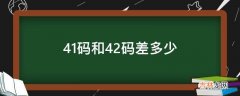在日常跟工作中,我们会遇到有需要修改的Excel文件名称 , 那如果只有几个表格,重命名不是什么问题,但若是有几千个这样的Excel表格呢?那么接下来跟着我的步伐一起来学习吧!

文章插图
最简单的批量重命名快捷键
如果你想要对一大堆文件进行重命名操作,那么可以使用这2个快捷键方法:F2和CTRL+回车 , 它能轻松帮助我们对批量文件进行一次性重命名操作 。
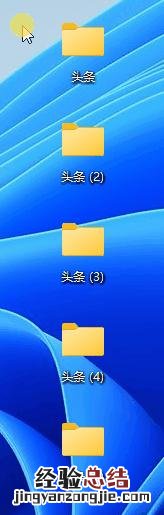
文章插图
但是,这种方式虽然便捷,弊端却也不少,最致命的一点莫过于:所有的文件名除了数字部
分都得一样,这时就会很烦恼 。那有没有更好用的重命名方法呢?Windows自带的没有,但是小工具有?。?
【5秒批量修改多个文件名 怎么批量修改文件名称】 它是一款强大的图片处理应用,不仅拥有多种图片转换编辑工具,而且还有多种图片批量处理功能,像批量裁剪、批量改尺寸、批量分类、批量重命名等等 。
1.批量修改文件名操作方法
步骤一:打开迅捷图片转换器,在左侧工具栏中点击批量重命名,进入功能页,然后可以直接将文件夹拖拽进去进行上传,也能点击【添加图片】进行图片添加 。当然,还能够点击【添加文件夹】,直接上传整个图片文件夹 。
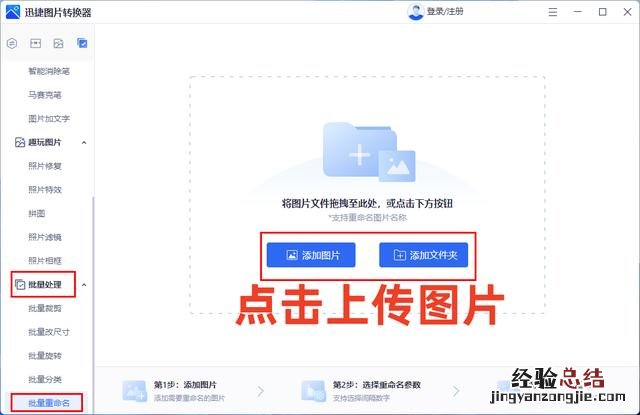
文章插图
步骤二:图片上传后 , 在下方输入名称前缀 , 调整设置起始序号和间隔数 。调整设置后 , 点击任意空白处,即可直接预览重命名后文件名 。最后,点击【一键重命名】,便能快速对所有图片进行重命名 。
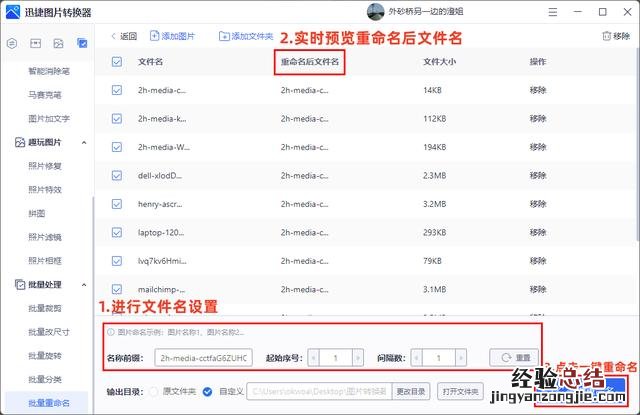
文章插图
步骤三:重命名后,点击【打开文件夹】,便能看到重命名之后的图片 。